EL-Bearbeitungsmasken - Medikamente
Wählen Sie aus dem Startmenü heraus den Menüpunkt Eigene Listen/Medikamente an.
Sie gelangen nun in die Liste der Medikamente. Drücken Sie Alt+F9, um den den ifap-Index bzw. ifap praxisCenter zu starten.
Um ein neues Medikament manuell anzulegen, betätigen Sie Strg+N. Soll ein bestehendes Medikament dupliziert werden, so geschieht dies, indem Sie den Laufbalken auf das betreffende Präparat positionieren und Stg+Umschalt+N drücken. Es erscheint die Bearbeitungsmaske, gefüllt mit den Daten des duplizierten Medikamentes.
Über F7 oder den Button Bearbeiten gelangen Sie in die Bearbeitungsmaske eines bestehenden Medikamentes. Um die Änderungen abzuspeichern, klicken Sie auf den Button Speichern, bei Anwahl des Buttons Beenden werden die Änderungen nicht gespeichert.

Die Bearbeitungsmaske setzt sich aus Informations- und Pflichtfeldern zusammen. Die Pflichtfelder sind für die statistischen Auswertungen notwendig. Nur Medikamente mit Angaben des Medikamentennamens, der Pharmazentralnummer und dem Preis können im Verordnungsbudget und in der Richtgrößenüberwachung berücksichtigt werden. Füllen Sie Ihre "Hausapotheke" über die Datenstämme, so werden diese Pflichtfelder gesetzt. Bei der manuellen Aufnahme müssen Sie diese Felder unbedingt füllen.
Pflichtfelder der Bearbeitungsmaske Medikamente
-
Medikamentenname
-
Pharmazentralnummer
-
Packungsgröße
-
Preis
Verordnungsüberwachung
Als "Hilfsmittel" oder "Überwachungsmechanismen" für Ihre Verordnungen verstehen sich die Felder Tagesdosis, Verordnungszeitraum in Tagen, Dauerverordnung sowie die im rechten Feld des Fensters stehenden Angaben,Begründungszwang,Apothekenpflichtigetc.
Tagesdosis/Verordnungszeitraum
Durch die Angabe der Tagesdosis und Festlegen des Verordnungszeitraumes in Tagen wird CGM TURBOMED Sie zukünftig darauf hinweisen, wenn der Verordnungszeitraum unterschritten wird. Dieses ist im Alltag wie folgt vorstellbar:
Der Patient erhält ein Medikament mit 20 Tabl., die Tagesdosis ist auf 2 Tabl. täglich und der Verordnungszeitraum in Tagen auf 10 festgelegt. Meldet sich dieser Patient bereits nach 5 Tagen, um eine Wiederverordnung zu erhalten, so wird CGM TURBOMED Sie durch Anzeige eines Hinweistextes, darauf hinweisen.
Nur auf BTM-Rezept
Medikamente, die nur auf BTM-Rezept ausgegeben werden dürfen, können durch Bearbeitung des Feldes nur auf BTM-Rezept gekennzeichnet werden. Ebenso sollten Sie in diesem Falle immer das Feld Begründungszwang markieren. So werden Sie an die Dosierungsangabe erinnert.
Immer auf Privatrezept
Soll dieses Medikament generell nur auf Privatrezept verordnet werden, haken Sie diese Option an.
Möchten Sie jedoch, dass generell alle Medikamente, die unter der Zuzahlungsgrenze liegen, auf einem extra Privatrezept ausgedruckt werden, müssen Sie eine Option in den Grundeinstellungen aktivieren. Näheres dazu finden Sie hier: Automatisches Berücksichtigen der Null-Rezepte.
Seit geraumer Zeit gibt es den Begriff der Null-Rezepte. Hiermit wird in einschlägigen Kreisen gemeint, dass ein Medikament, das unter der Zuzahlungsgrenze liegt (z.B. Nasentropfen für 1,90 €) auf jeden Fall niemals die Krankenkasse kostenmäßig belasten kann, da der Patient dieses Medikament vollständig aus eigener Tasche bezahlt. Trotzdem halten sich hartnäckig Gerüchte, dass die Kosten dieser Medikamente, wenn Sie auf einem Kassenrezept verordnet werden, dennoch in Budget-Berechnungen zu Lasten des Arztes eingehen könnten. Es ist an dieser Stelle schwierig, eine offizielle Aussage zu erhalten. Deshalb wurde immer wieder gewünscht, dass unsere Software die Möglichkeit bietet, derartige Null-Rezepte auf einem Privatrezept-Formular auszudrucken. Hiermit ist nämlich sichergestellt, dass diese Null-Rezepte niemals in irgendwelche Apotheken-Rechenzentren gelangen, dort eingescannt und evtl. falsch weiterverarbeitet werden könnten.
CGM TURBOMED bietet diese Möglichkeit. In den Grundeinstellungen gibt es in der Sektion Automation die Option Unter Zuzahlungsgrenze liegende Medikamente immer auf Privatrezept, die von Ihnen aktiviert werden kann.
Wenn Sie also diese neue Eigenschaft aktivieren, werden zukünftig alle Medikamente, die kostenmäßig unter dem Zuzahlungsbetrag liegen, auf einem weiteren Privatrezept ausgedruckt. CGM TURBOMED berücksichtigt alle möglichen Besonderheiten, wie bspw. Patienten unter 18 Jahren, Schwangere und gebührbefreite Patienten. Bei diesem Personenkreis greift dieser Mechanismus nicht.
Hinzuweisen bleibt, dass rechtlich gesehen hier eine gewisse Grauzone vorliegt. Es gibt auch Stimmen, die meinen, dass im Rahmen der kassenärztlichen Versorgung und des kassenärztlichen Versorgungs-Sicherstellungs-Auftrages der Kassenarzt gehalten sei, jegliches Medikament, also auch ein billiges, auf einem Kassenrezept zu verordnen, damit die Krankenkasse Zugriff auf diese Daten habe. Unseres Wissens ist dieses jedoch nicht eindeutig geregelt. Sollten Sie diesbezügliche Bedenken teilen, raten wir dazu, ggf. Ihre KV zu diesem Problemkreis anzusprechen.
Name nicht eindeutig
Ist dieses Feld aktiviert, wird die Pharmazentralnummer mit auf die Verordnung gedruckt, da der Name des Medikamentes nicht eindeutig zugeordnet werden kann (z.B. wenn es mehrere Medikamente gleichen Namens gibt).
Zusatzinformationen
Auf der linken Seite finden Sie die verschiedenen Angaben zu den Kosten des Medikaments. Zusätzlich können Sie bei Kürzel eine von Ihnen frei wählbare Abkürzung für das Medikament eintragen. Dieses Kürzel finden Sie dann in der gleichnamigen Spalte Ihrer Eigenen Liste wieder. Nach Doppelklick auf diese Titelzeile können Sie dann Ihre Liste nach dem Kürzel ordnen und entsprechend nach bestimmten Medikamentenkürzeln suchen.
Nur bei Diagnosengruppen/Nicht bei Diagnosengruppen
Darf ein Medikament nur bei ganz bestimmten Diagnosen verordnet werden oder darf ein Medikament gerade nicht bei einer ganz bestimmten Diagnose gegeben werden, so haben Sie die Möglichkeit, dies pro Medikament einzurichten.
Per Mausklick in die Überschrift Nur bei Diagnosengruppe oder Nicht bei Diagnosengruppe öffnet sich die Eigene Liste der Diagnosengruppen. Wählen Sie hier die entsprechenden Einträge aus und übernehmen diese mit Enter oder über den Button OK.
Info
zum Anlegen von Diagnosengruppen
-
Sie können die betreffende Diagnose einer so genannten Diagnosengruppe zuordnen. Lesen Sie hierzu im Kapitel Diagnosen.Sie würden z.B. eine Diagnosengruppe "Diabetes" anlegen. Dieser Gruppe ordnen Sie dann die Diagnosen "Diabetes mellitus Typ 1", "Diabetes mellitus Typ2", "Altersdiabetes" etc. zu.
Beispiel:
Im Medikament (z.B. Depot Insulin S Hoechst) wählen Sie im Feld "Nur bei Diagnosengruppe" die Gruppe "Diabetes" an.
Verordnen Sie nun einem Patienten, der nicht über eine Diagnose der angewählten Gruppe verfügt, das Medikament, so erscheint ein entsprechender Warnhinweis.
Ein zweites Beispiel wäre z.B. eine angelegte Diagnosengruppe "Asthma bronchiale". Würden Sie z.B. im Präparat "Betapressin" (Beta-Blocker) im Feld "Nicht bei Diagnosengruppe" die Diagnosengruppe "Asthma bronchiale" zuordnen, so erscheint beim Verordnen dieser Kombination ein entsprechender Warnhinweis.
Nicht mit Medikament
Besteht eine Kontraindikation zu einem anderen Präparat, so können Sie dies hier hinterlegen. Klicken Sie in die Überschrift des Feldes und es erscheint die Eigene Liste der Medikamente. Wählen Sie einfach die entsprechenden Präparate aus. Bei der Verordnung wird dies ggf. in einem Warnhinweis ausgegeben.
Nützliche Hinweise in der Eigenen Liste der Medikamente
Es gibt drei sehr hilfreiche Spalten in der Eigenen Liste der Medikamente. Per Mausklick rechts in den Überschriftenbereich der Liste können Sie die Spalten aktivieren oder auch deaktivieren.
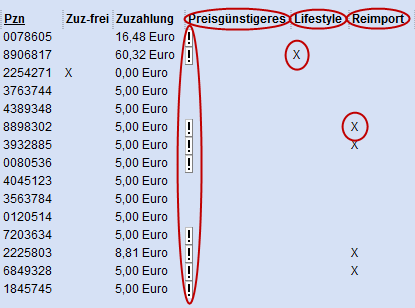
Dieser Status wird auch auf dem Rezept angezeigt:

Liegen zu einem Präparat preisgünstigere Alternativen vor, so wird das Ausrufezeichen angezeigt.
Mit einem Klick auf das Ausrufezeichen springen Sie zu dem entsprechenden Präparat in das ifap praxisCENTER. Von dort aus kann dann ein Preisvergleich, über sämtliche Präparate die auf dem Markt verfügbar sind, durchgeführt werden.
"Preisgünstigeres Präparat verfügbar"
Durch die Aktualisierung der Daten mittels ifap-Arzneimitteldatenbank (vorzugsweise das neue ifap praxisCENTER mit vielen hilfreichen neuen Funktionen) wird die Spalte mit Leben gefülllt. Gibt es ein preisgünstigeres Präparat der jeweiligen Wirkstoffgruppe, so erscheint in CGM TURBOMED ein Ausrufezeichen in der Spalte. Per Doppelklick stehen Sie im ifap praxis CENTER auf dem entsprechenden Präparat. Klicken Sie nun das Euro-Zeichen  für den Preisvergleich, so wird über sämtliche Präparate, die auf dem Markt verfügbar sind, ein entsprechender Preisvergleich gestartet.
für den Preisvergleich, so wird über sämtliche Präparate, die auf dem Markt verfügbar sind, ein entsprechender Preisvergleich gestartet.
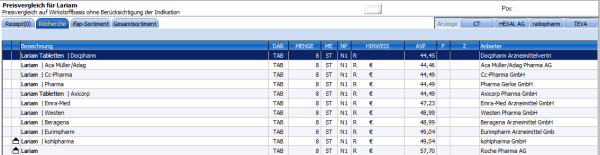
"Life-Style-Präparat"
Wenn Sie wünschen, können Sie sich die Life-Style-Präparate (z.B. Viagra = nicht erstattungsfähig) über die neue Spalte kennzeichnen. Auch diese Info wird bei der ifap-Aktualisierung gesetzt.
"Reimport"
Die Spalte Reimport kennzeichnet übersichtlich die Reimport-Präparate. Per Mausklick rechts in die Überschrift können Sie die Spalte ein- bzw. ausblenden.
Die Berechnung für "Packung hält bis" auch für ml-Angaben
Es ist möglich, innerhalb der Dosierung auch Nachkommastellen, z.B. für ml-Angaben anzugeben, wie im u.g. Beispiel ersichtlich. Die Eingabe kann über das Komma oder den Punkt erfolgen. Innerhalb der Dosierungsfelder ist es nicht möglich, Texteingaben, wie z.B. ml einzugeben.

Die Dosierungseingabe bezieht sich auf das Feld Menge/Einheit im Formular Medikament bearbeiten.

Aus der Dosierungsangabe und dem Startdatum wird das hält bis-Datum errechnet und innerhalb der Verordnung im oberen Bereich dargestellt.

Ausschluss der ifap-Aktualisierung bzw. Löschfunktion
Sie haben die Möglichkeit, bestimmte Medikamente von der ifap-Aktualisierung und von den Lösch-Funktionen des anschließend erscheinenden Wartungsassistenten auszuschließen.
Ein neues Feld Medikament nicht aktualisieren sorgt dafür, dass das Medikament weder gelöscht noch aktualisiert wird. Das Feld wird in der Bearbeitungsmaske nach Betätigen von F7 beim zu bearbeitenden Medikament innerhalb der Eigenen Liste angezeigt.

